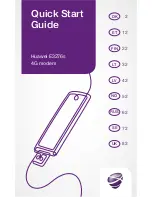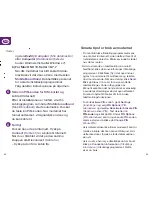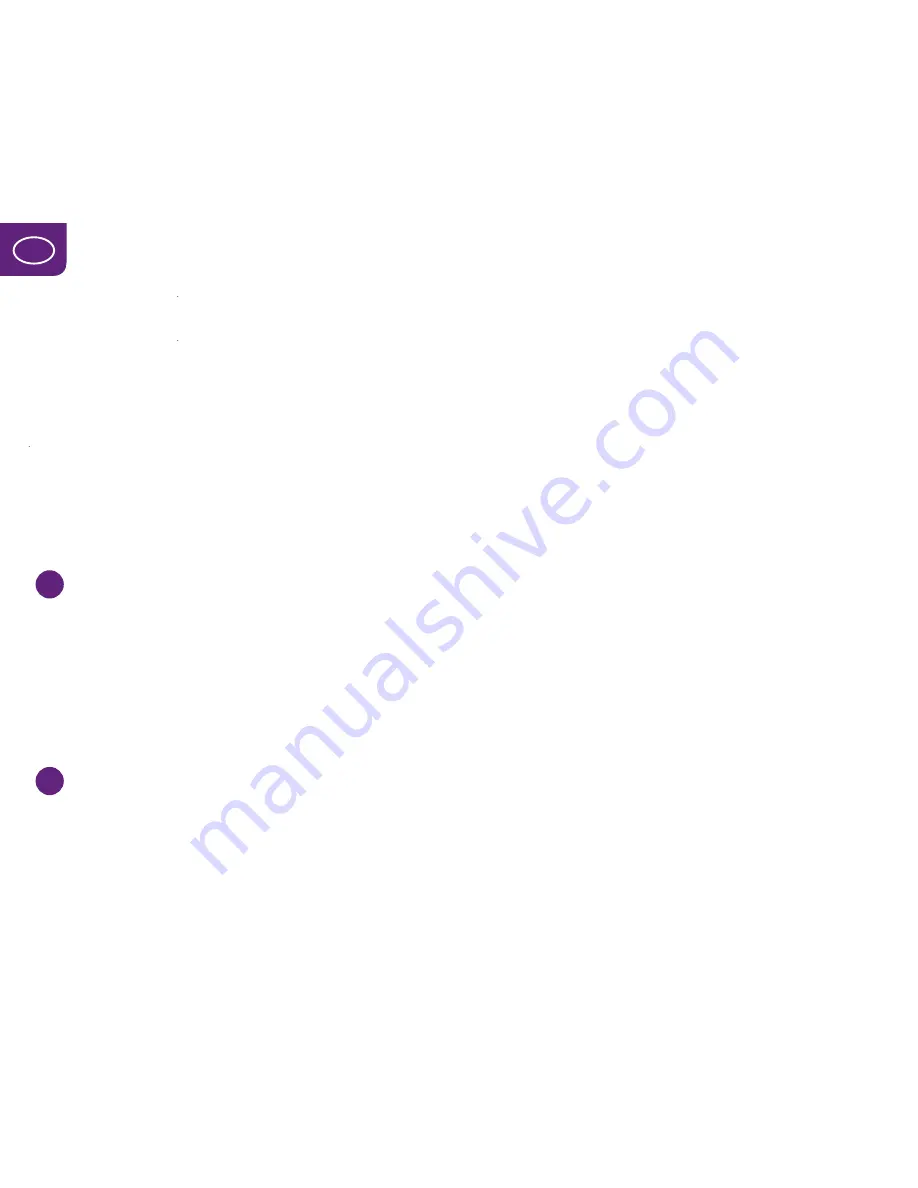
(jatkuu)
Napsauta
Käynnistävalikko
ja sitten
Oma
tietokone
tai
Tietokone
, jos käytössäsi on
Windows Vista tai Windows 7.
b) Mac OS X 10.5, 10.6 tai 10.7-
tietokoneissa
Kun 4G-modeemi on kytketty tietokoneeseen,
näkyviin tulee kuvake ja teksti
Mobiililaajakaista.
Käynnistä asennusohjelma
kaksoisnapsauttamalla kuvaketta.
Noudata tämän jälkeen näytön ohjeita.
5
PIN-koodin syöttäminen ja internetyhteyden
muodostaminen
Kun asennus on valmis, mobiililaajakaista-
Niminen yhteys ohjelma käynnistyy
automaattisesti. Kirjoita nyt PIN-koodisi. Kun
modeemi löytää verkon, signaalinvoimakkuus
näkyy näytölla. Nyt voit muodostaa
internetyhteyden.
6
Valmis!
Muodosta internetyhteys napsauttamalla
Connect
(Yhdistä)
. Yhteyden muodostamisen
jälkeen samassa painikkeessa lukee
Disconnect
(Katkaise yhteys)
, ja voit katkaista yhteyden
napsauttamalla sitä. Muodostaessasi
yhteyden voit aloittaa nettisurfaamisen.
Vinkit modeemin käyttöön
• Älä koskaan sammuta yhteysohjelmaa, kun internet-
yhteys on muodostettu. Muuten yhteys katkeaa. Jos
ohjelman ikkuna on tiellä, voit pienentää sen.
• Voit lähettää tekstiviestejä mobiililaajakaistan kautta
napsauttamalla yhteysohjelman kirjekuorikuvaketta.
Napsauta uudessa ikkunassa
New
(Uusi)
ja kirjoita vastaanottajan numero ja teksti, jonka
haluat lähettää. Kun olet valmis, napsauta
Send
(Lähetä)
. Voit tarkastella saapuneita viestejä
napsauttamalla
Inbox
(Saapuneet).
4G-verkon
käyttöönottovaiheessa tekstiviestien lähettäminen
uuden verkon kautta saattaa olla hankalaa. Voit
vaihtaa verkon 3G- tai 2G-verkkoon tekstiviestin
lähettämisen ajaksi.
• Voit ottaa PIN-koodin pois käytöstä valitsemalla
Settings
(Asetukset)
,
PIN Options
(PIN-valinnat)
ja
Deactivate/Activate PIN
(Ota PIN käyttöön tai pois
käytöstä)
. Syötä sitten
PIN-koodisi
ja napsauta
OK
.
Voit myös vaihtaa PIN-koodisi näin:
PIN Options
(PIN-
valinnat)
kohdassa napsauttamalla
Change PIN
(Vaihda PIN).
• Jos tietokoneesi ei havaitse modeemia, voit yrittää
liittää sen toiseen USB-porttiin. Jos tämä ei auta,
käynnistä tietokone uudelleen.
• Voit tarkastella tiedonsiirtomääriä napsauttamalla
yhteysohjelmassa
Connection information
(Yhteystiedot)
. Se näyttää arvion tiedonsiirtomäärästä.
24
25
FIN
Summary of Contents for Hilink E3276s
Page 47: ...TSP 3365 1207 ...